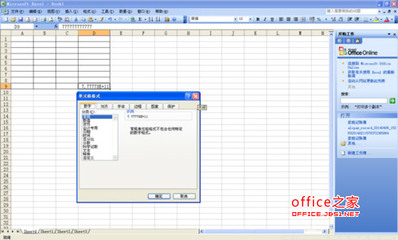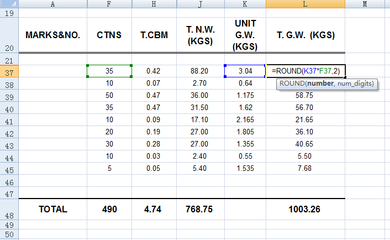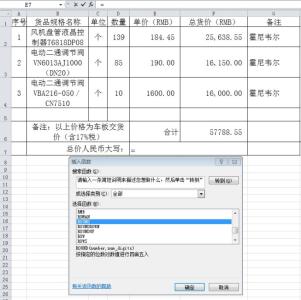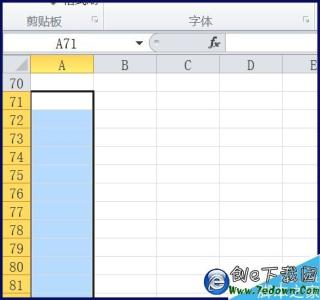Excel表格中有时候数字储存是以问个格式存储,这样我们就无法用平常方式求和,怎么进行求和?今天,小编就教大家在Excel表格中数字文本格式求和的操作方法。
Excel表格中数字文本格式求和的操作步骤如下:
怎么判定是不是文本格式的,先全选一部分数据,注意看最下面有没有求和、均值之类的,或者你直接用自动求和看,结果是0或者只显示数据个数,就说明是文本格式的数据,需要采取一些措施求和。
首先第一种方式,是用sumproduct公式,空格中输入 =sumproduct(),括号中拉选需要求和的数字,然后+0或者-0,比如(H163:H176+0),或者(H163:H176-0),不要小瞧+-0,少了它也没法求和。
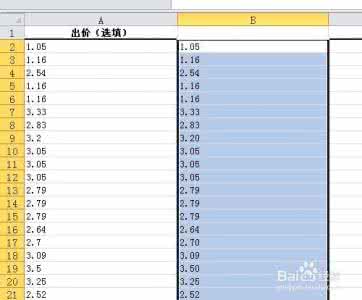
第二种方式,复制需要求和的数字,在空格地方选择性粘贴,注意看选择性粘贴后表格左上角出现了一个倒三角的符号。
点击打开倒三角,里面选择“转换为数字”,这样文本格式的数值就全部转换为数字格式的数据了,再用常规方式求和或者下拉之后在最下面能直接看到数据之和了。
 爱华网
爱华网